Hoe U Uw Wachtwoordaccount Kunt Resetten
Deze handleiding begeleidt u door de stappen om het wachtwoord van uw Auxodomain-account te resetten. Of u uw wachtwoord bent vergeten of het gewoon wilt bijwerken, volg deze instructies om weer toegang te krijgen.
Stappen:
-
Ga naar de Auxodomain inlogpagina:
- Open uw webbrowser en ga naar de Auxodomain-website. Zoek naar de login, die meestal rechtsboven op de pagina staat. Klik erop.

- Open uw webbrowser en ga naar de Auxodomain-website. Zoek naar de login, die meestal rechtsboven op de pagina staat. Klik erop.
-
Zoek de link "Wachtwoord vergeten":
- Op de inlogpagina ziet u velden voor uw e-mailadres en wachtwoord. Onder of vlak bij deze velden zou een link moeten staan met de tekst "Wachtwoord vergeten". Klik op deze link.
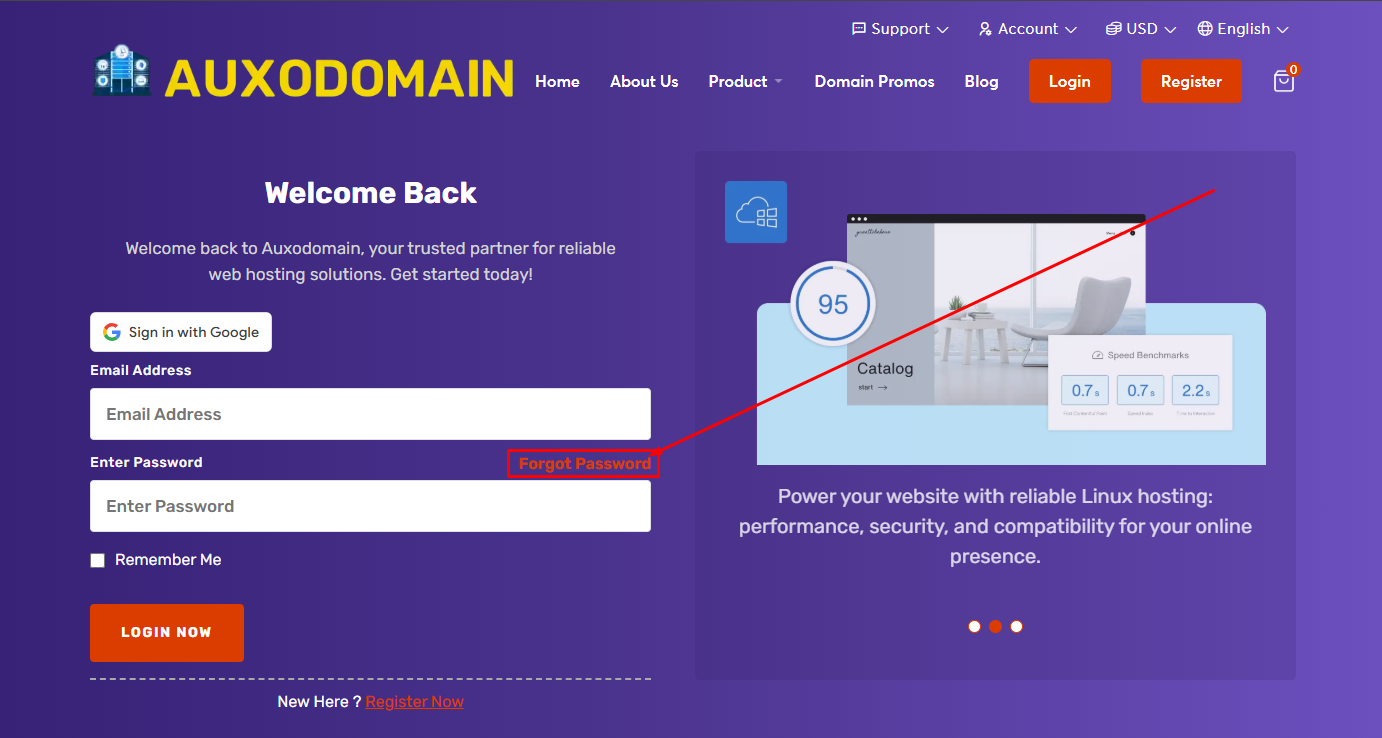
- Op de inlogpagina ziet u velden voor uw e-mailadres en wachtwoord. Onder of vlak bij deze velden zou een link moeten staan met de tekst "Wachtwoord vergeten". Klik op deze link.
-
Voer uw geregistreerde e-mailadres in:
- U wordt doorgestuurd naar een pagina voor het herstellen van uw wachtwoord. Hier wordt u gevraagd het e-mailadres in te voeren dat aan uw Auxodomain-account is gekoppeld. Typ uw e-mailadres zorgvuldig in het daarvoor bestemde veld.

- U wordt doorgestuurd naar een pagina voor het herstellen van uw wachtwoord. Hier wordt u gevraagd het e-mailadres in te voeren dat aan uw Auxodomain-account is gekoppeld. Typ uw e-mailadres zorgvuldig in het daarvoor bestemde veld.
-
Dien uw e-mailadres in:
- Na het invoeren van uw e-mailadres klikt u op de knop met "Verzenden", "Reset aanvragen" of een vergelijkbare actie. Dit start het proces voor het resetten van uw wachtwoord.
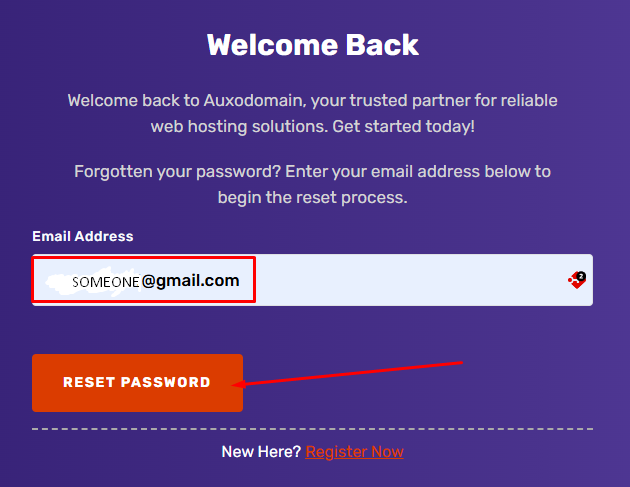
Als het account overeenkomt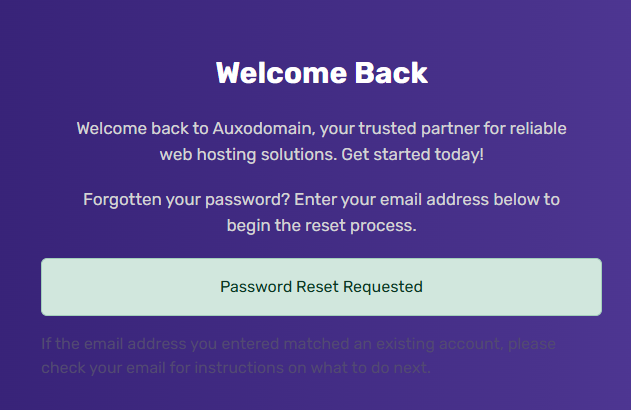
- Na het invoeren van uw e-mailadres klikt u op de knop met "Verzenden", "Reset aanvragen" of een vergelijkbare actie. Dit start het proces voor het resetten van uw wachtwoord.
-
Controleer uw e-mail inbox:
- Auxodomain zal nu een link voor het resetten van uw wachtwoord sturen naar het e-mailadres dat u heeft opgegeven. Open uw e-mail inbox in een nieuw tabblad of venster.

- Belangrijk: Controleer ook uw spam- of junkmailfolder. Soms komen deze e-mails daar terecht.
- Auxodomain zal nu een link voor het resetten van uw wachtwoord sturen naar het e-mailadres dat u heeft opgegeven. Open uw e-mail inbox in een nieuw tabblad of venster.
-
Zoek en klik op de link voor het resetten van uw wachtwoord:
- Zoek een e-mail van Auxodomain met een onderwerp vergelijkbaar met "Bevestiging wachtwoord reset". Open deze e-mail.
- In de e-mail vindt u een unieke link om uw wachtwoord te resetten. Klik op deze link.
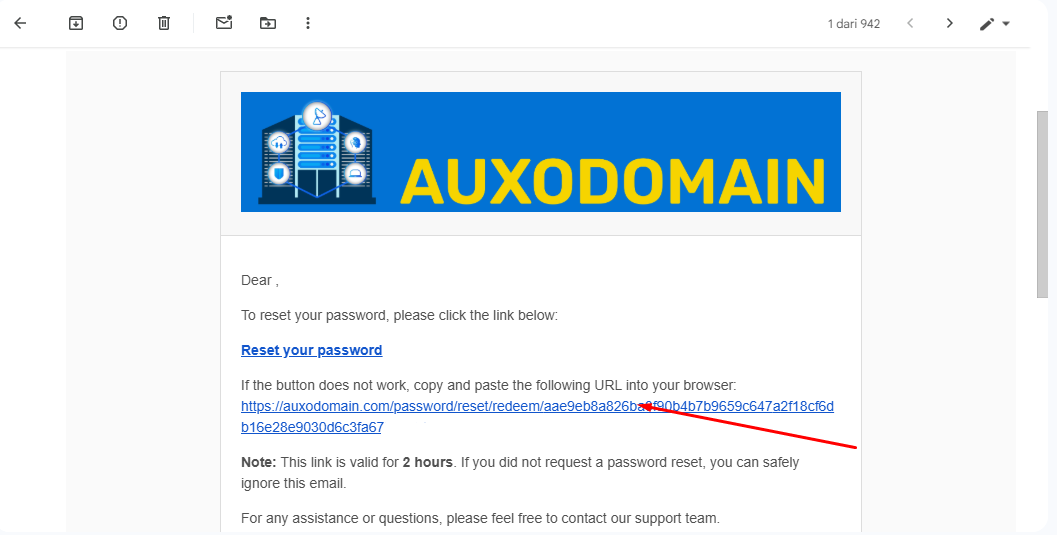
-
Maak een nieuw wachtwoord aan:
- Door op de link te klikken, wordt u naar een beveiligde pagina op de Auxodomain-website gebracht waar u een nieuw wachtwoord voor uw account kunt aanmaken.
- Volg de wachtwoordvereisten: Let goed op eventuele wachtwoordvereisten die op de pagina worden vermeld. Dit kan een minimale lengte zijn, het gebruik van hoofd- en kleine letters, cijfers en symbolen.
- Voer uw nieuwe wachtwoord in en bevestig dit: Typ uw gewenste nieuwe wachtwoord in het veld "Nieuw wachtwoord" en typ het vervolgens opnieuw in het veld "Bevestig nieuw wachtwoord" om de juistheid te waarborgen.
- Sla uw nieuwe wachtwoord op:
- Als u uw nieuwe wachtwoord heeft ingevoerd en bevestigd, klikt u op de knop die zegt "Wachtwoord opslaan", "Wachtwoord resetten" of een vergelijkbare bevestigingsknop.
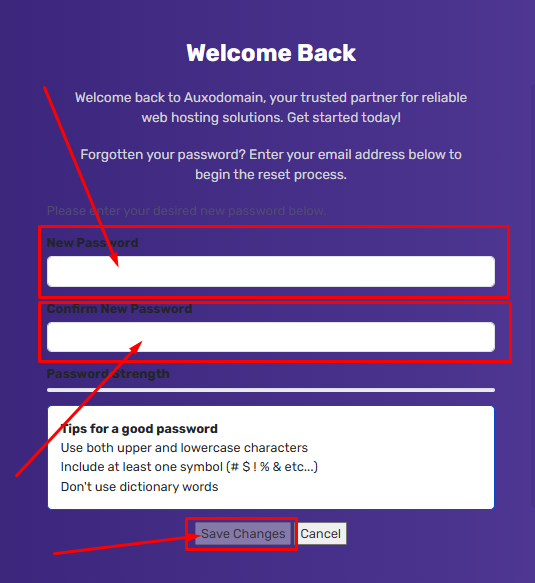
-
Log in met uw nieuwe wachtwoord:
- Uw wachtwoord is nu succesvol gereset. U kunt nu terugkeren naar de Auxodomain inlogpagina en inloggen met uw nieuw aangemaakte wachtwoord en geregistreerde e-mailadres.
Opmerking: Als het probleem niet opgelost kan worden, neem dan contact op met de ondersteuning.

